Изменить внешний вид Windows можно при помощи множества программ, которые помогут настроить не только всю систему, но и отдельные ее компоненты.
WindowBlinds – утилита, с помощью которой можно изменять пользовательский интерфейс в ОС Windows Vista и Windows XP. Эта утилита может изменить стиль оформления большинства элементов операционной системы, включая заголовки, кнопки и текстовые поля.
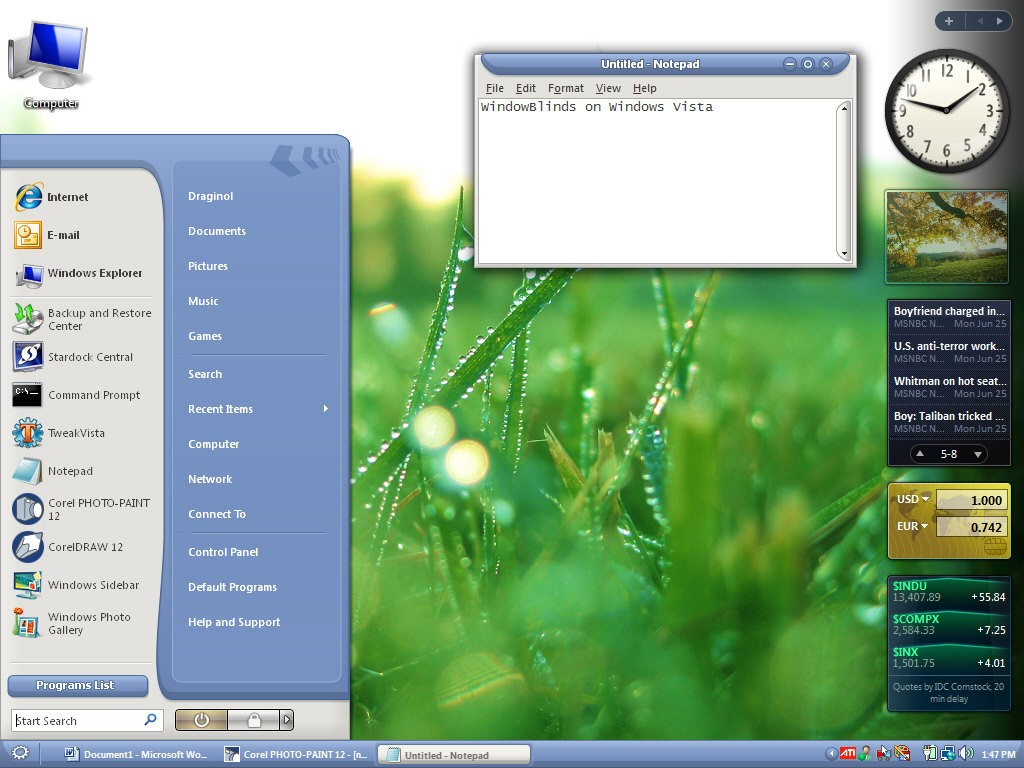
DesktopX – утилита, полностью преображающая рабочий стол. С ее помощью можно добавить туда различные удобные элементы: часы, системы мониторинга, функциональные панели управления и т.п. Эта программа в своем роде уникальна, ведь она встраивается рабочую область операционной системы, а не работает по принципу «shell-менеджеров», как большинство аналогов.
AstonShell – утилита, которая объединяет в себе две категории - Desktop Manager и Shell. У Aston есть некоторые особенности, позволяющее ей выгодно выделятся среди других оболочек: детальная настройка всех элементов; привлекательный и просто меняющийся интерфейс; визуально понятное конфигурирование; нет необходимости изучать внутреннее строение файлов конфигурации
Talisman – программа, заменяющая стандартную оболочку Windows, и обладающая функциями, схожими с функциями рабочего стола Windows, при этом позволяющая пользователю содавать абсолютно новый интерфейс. Talisman может создавать разнообразные формы рабочих столов, позволяющие размещать объекты и элементы управления.
StyleXP – утилита, с помощью которой вы можете настроить внешний вид Windows Vista или Windows XP. Программа обладает набором собственных тем рабочего стола, она позволяет менять экраны загрузки и приветствия, а также имеет функцию автоматического обновления.
Программы для настройки отдельных компонентов системы:
LogonStudio позволяет безопасно и просто сменить экран приветствия Windows. С ее помощью можно экспортировать, удалять, импортировать, загружать, добавлять и просматривать экраны приветствия. Обладает функцией автоматической смены экрана. Программа отличается от современных аналогов встроенным редактором, который позволяет редактировать как текст, так и фон экрана приветствия. Один из недостатков программы – частые проблемы с импортом файлов в готовой форме (LogonUE.exe), так как редактор может корректно обрабатывать только файлы собственного расширения - logonxp.
BootSkin – утилита, предназначенная для безопасной и легкой смены экрана загрузки в Windows Vista, Windows XP и Windows 2000. Boot Skin отличается от других подобных программ тем, что не заменяет ядро файла Windows, что делает безопаснее смену экрана. К тому же эта технология минимизирует размер файлов, делая его равным 20 Kb.
ObjectDock –это многофункциональная панель запуска программ. От программ этого же класса ObjectDock отличает высокое качество графического интерфейса панели. Заложенные по стандарту иконки действительно высочайшего качества! К тому же сегодня в наличии десятки тысяч дополнительных иконок, помогающих выбрать изображение, подходящее к любой игре или программе.
IconPackager – это программа, изменяющая иконки в Windows. Вы можете изменять отдельные иконки, или применять готовые наборы, чтобы сменить большинство иконок операционной системы. Эта программа дает возможность поменять любой значок Windows, она также пользуется собственным форматом файлов, что дает возможность сжатия иконок с высочайшим качеством.
CursorXP – программа, позволяющая создавать визуальные эффекты в Windows 2000/XP/Vista, а также красивые и качественные курсоры.CursorXP может интегрироваться в интерфейс мыши, что позволяет очень просто включать и выключать ее по мере надобности.






